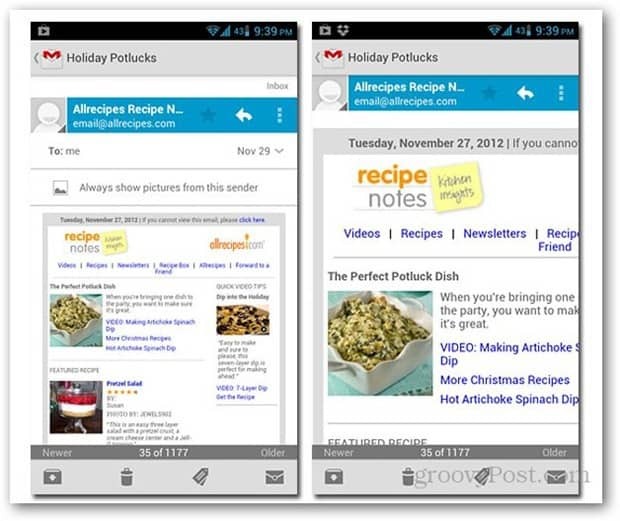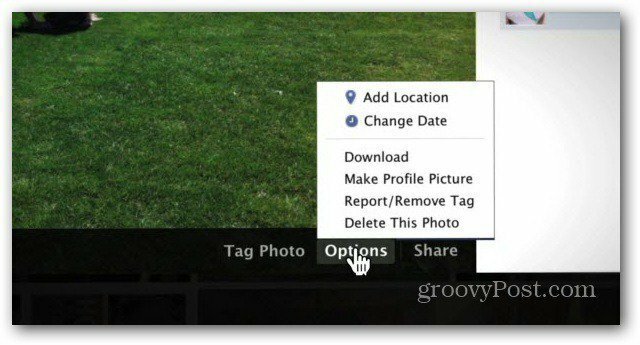Kaip peržiūrėti „Windows 11“ naujinimo istoriją
„Microsoft“ "Windows 10 Herojus / / September 22, 2021

Paskutinį kartą atnaujinta

„Microsoft“ fone automatiškai atsiųs naujinimus į „Windows“ sistemą. Bet jūs galite pamatyti istoriją. Štai kaip veikia „Windows 11“.
Panašus į „Windows 10“, nauja OS - „Windows 11“ reguliariai atnaujinama fone. Kartais atnaujinimas gali sugadinti jūsų sistemą kaip spausdinimas, pavyzdžiui. Ir jums gali prireikti atšaukti kaupiamąjį naujinimą. Arba kartais gali tekti peržiūrėti, kurie naujinimai buvo įdiegti, kad įsitikintumėte, jog saugumas yra atnaujintas. Nepriklausomai nuo priežasties, kodėl jums reikia patikrinti sistemos naujinius, štai kaip tai padaryti naudojant „Windows 11“.
Peržiūrėkite „Windows 11“ atnaujinimo istoriją
Norėdami peržiūrėti „Windows 11“ kompiuterio atnaujinimo istoriją, pradėkite spustelėdami Pradėti ir atidarymas Nustatymai. Arba galite naudoti spartusis klavišas„Windows“ klavišas + I. tiesiogiai atidaryti nustatymus.
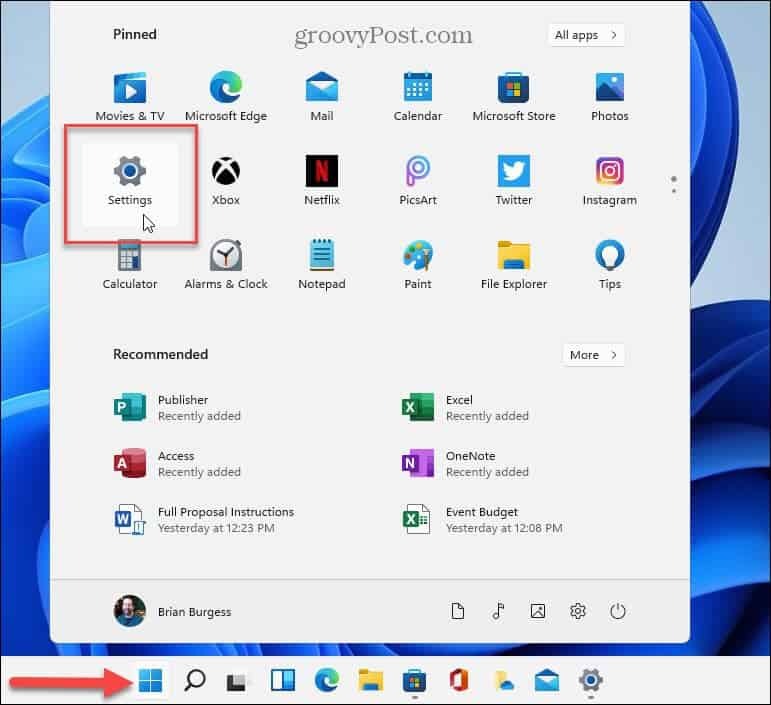
Atidarę nustatymus, spustelėkite Windows "naujinimo iš sąrašo kairėje. Tada dešinėje esančiame skyriuje „Daugiau parinkčių“ spustelėkite Atnaujinti istoriją.
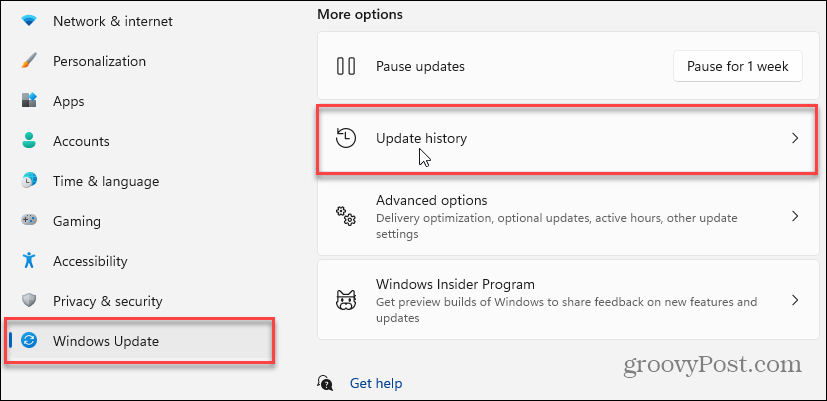
Atnaujinimo istorijos puslapio peržiūra
„Atnaujinimo istorijos puslapyje“ rasite įvairių įdiegtų naujinimų tipų sąrašą. Pamatysite šiuos atnaujinimus:
- Funkcijų atnaujinimai: Tai yra svarbūs atnaujinimai, kurie paprastai vyksta du kartus per metus. Arba, tariamai „Windows 11“, atnaujinimai kartą per metus. Pavyzdžiui, šio rašymo metu dabartinė „Windows 10“ versija yra 2021 m. Gegužės 21 d. Atnaujinimas.
- Kokybės atnaujinimai: Tai yra reguliarūs atnaujinimai, kurie atnaujina įvairius operacinės sistemos aspektus. Dauguma šių atnaujinimų yra „po gaubtu“ ir pagerina kokybę bei pašalina kelias sistemos klaidas. Jie pateikiami kaip kaupiamieji naujiniai ir dažnai yra susieti su „Patch Tuesday“. Tačiau šie naujinimai gali būti pateikti bet kuriuo metu, ypač jei žinoma, kad „Windows 10“ grėsmė yra nulinė diena.
- Tvarkyklės naujiniai: Tai naujiniai, kurie padeda pagerinti jūsų sistemos aparatinę įrangą, pvz grafikos plokštė (GPU), „Bluetooth“ radijas, arba a garso plokštė.
- Apibrėžties atnaujinimai: Tai yra virusų apibrėžimų atnaujinimai, kurie reguliariai vyksta fone ir padeda pagerinti integruotą „Windows 10“ apsaugą nuo virusų ir kenkėjiškų programų.
- Kiti atnaujinimai: Tai yra kiti įvairūs atnaujinimai, kurie nepatenka į nė vieną iš aukščiau išvardytų kategorijų.
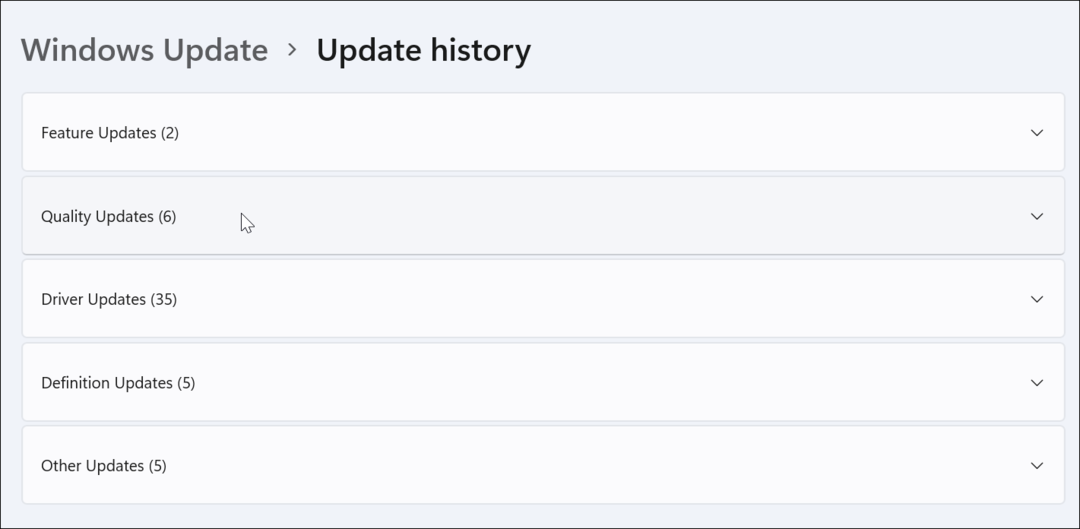
Tiesiog išplėskite bet kurią kategoriją, kad pamatytumėte, kas įtraukta. Žemiau pateikiamas kokybės atnaujinimų, atsisiųstų ir įdiegtų į mano „Windows 11“ sistemą, pavyzdys.
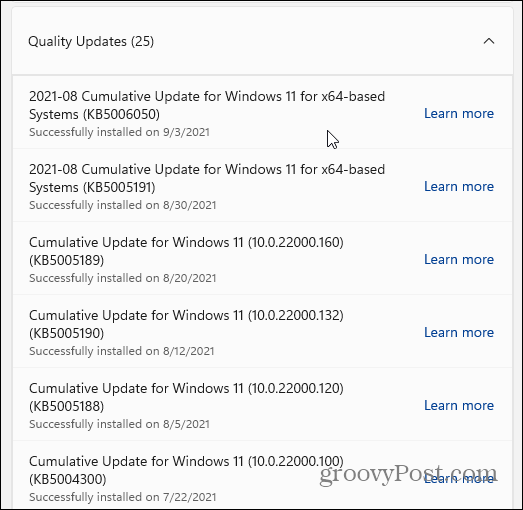
Jei nesate skirtas naujinimui, turėtumėte pamatyti nuorodą, kurią galite spustelėti ir kuri pateks į „Microsoft“ žinių bazės puslapį, kuriame bus paaiškinta daugiau apie naujinimą.
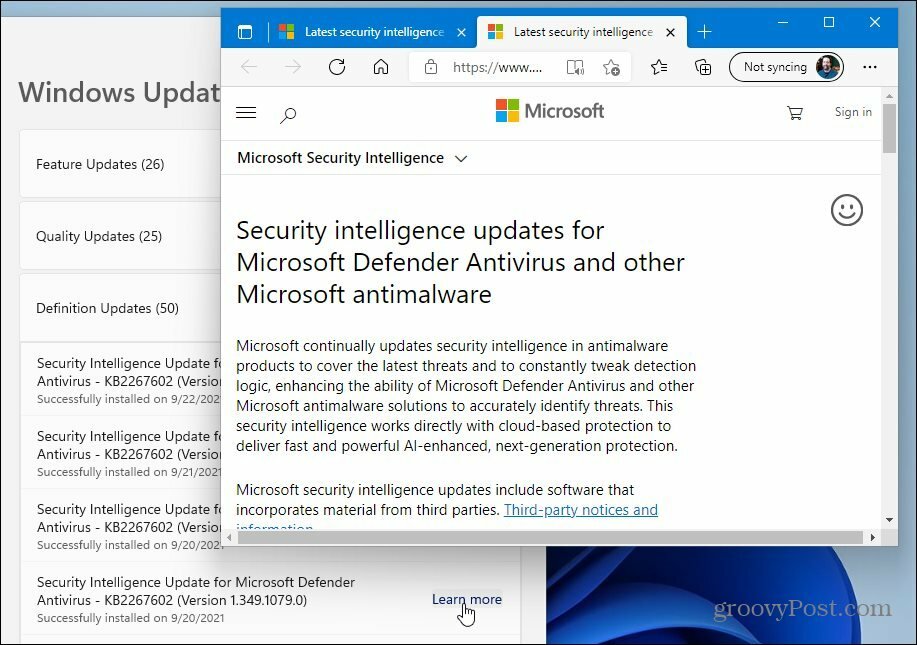
Tai viskas. Kai baigsite atnaujinimų skyrių, tiesiog uždarykite langą Nustatymai. Norėdami sužinoti daugiau apie „Windows Update“, patikrinkite, kaip tai padaryti pristabdyti „Windows 11“ atnaujinimus. Arba pažvelkite į keturis būdus išjunkite „Windows 10“ naujinius.
Kaip išvalyti „Google Chrome“ talpyklą, slapukus ir naršymo istoriją
„Chrome“ puikiai saugo jūsų naršymo istoriją, talpyklą ir slapukus, kad optimizuotų naršyklės našumą internete. Jos būdas ...
Kainų atitikimas parduotuvėje: kaip gauti kainas internetu perkant parduotuvėje
Pirkimas parduotuvėje nereiškia, kad turite mokėti didesnes kainas. Dėl kainų atitikimo garantijų galite gauti nuolaidų internetu pirkdami ...
Kaip padovanoti „Disney Plus“ prenumeratą naudojant skaitmeninę dovanų kortelę
Jei jums patiko „Disney Plus“ ir norite juo pasidalyti su kitais, štai kaip nusipirkti „Disney+ Gift“ prenumeratą ...
Dokumentų bendrinimo „Google“ dokumentuose, skaičiuoklėse ir skaidrėse vadovas
Galite lengvai bendradarbiauti su „Google“ žiniatinklio programomis. Štai jūsų vadovas, kaip bendrinti „Google“ dokumentuose, skaičiuoklėse ir skaidrėse su leidimais ...